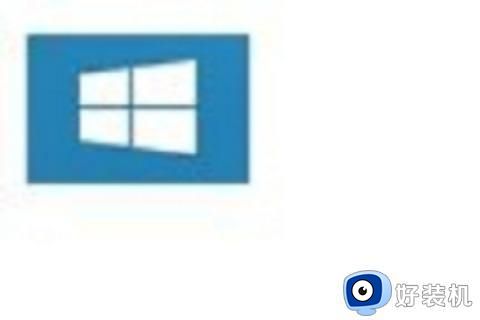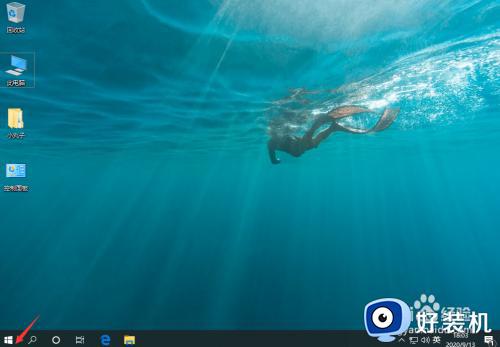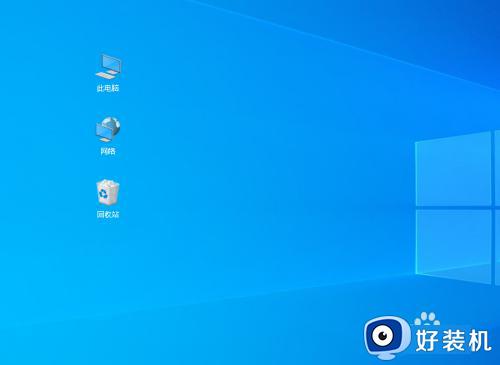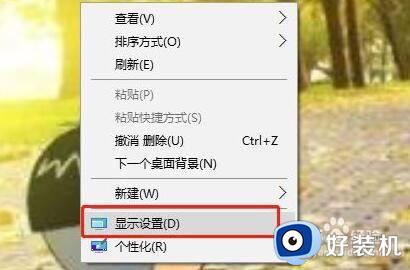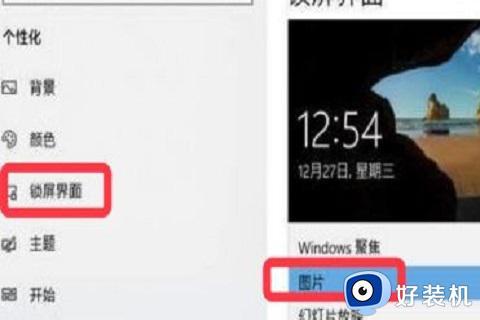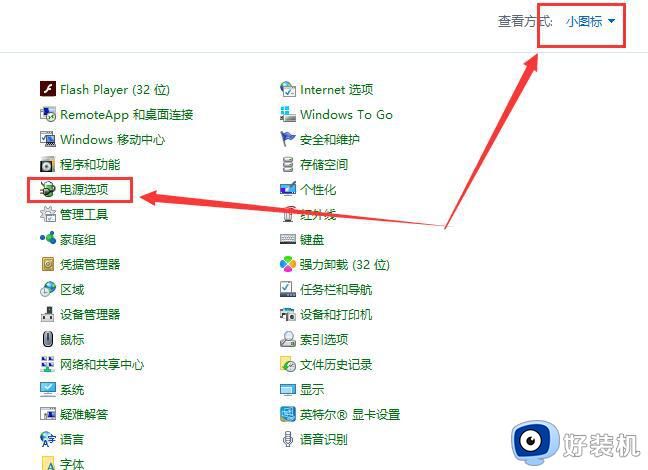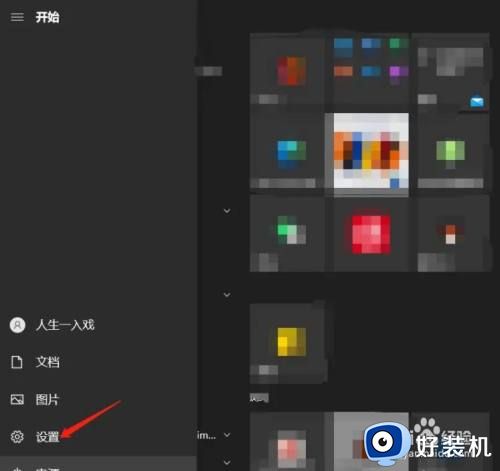win10桌面休眠时图片怎么设置 win10修改桌面休眠时图片的方法
时间:2024-02-23 15:29:00作者:mei
如果不使用win10系统会自动进入休眠状态,休眠状态不仅节约电源,而且还让电脑休息。win10进入桌面休眠状态时图片是系统默认的,有用户觉得不好看,想重新修改休眠图标,所以本文内容讲解设置win10电脑休眠壁纸的方法。
具体方法如下:
1、首先我们需要在桌面上点击鼠标右键,选择最下面的“个性化”选项。
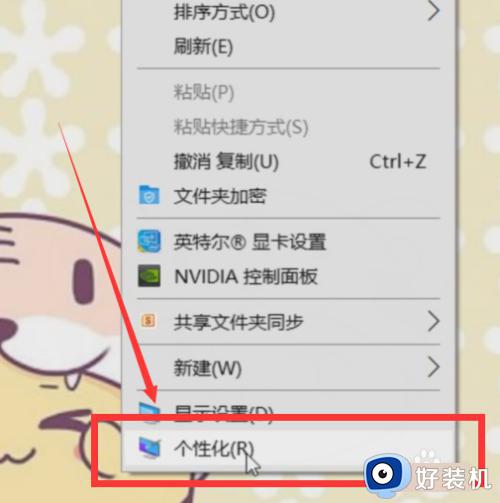
2、接下来我们可以点击左面的第一个选项“锁屏界面”。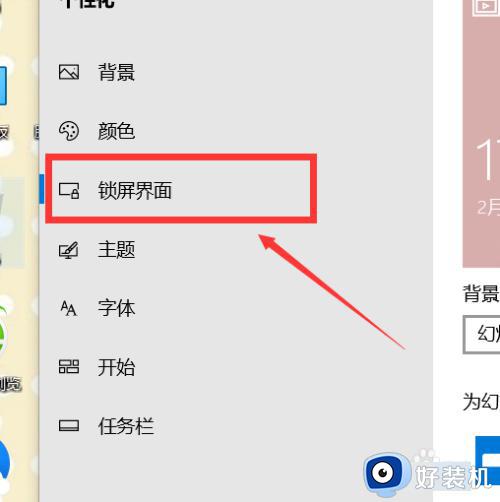
3、把背景选择你想要的模岔冷强式,比如“幻灯片放映”。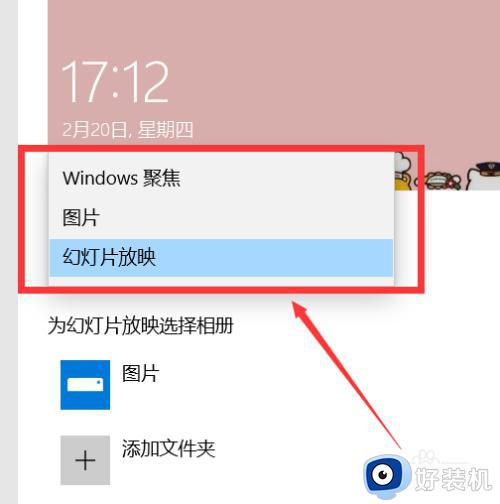
4、然后我栗五们可以,点击选择放映图片的文件夹。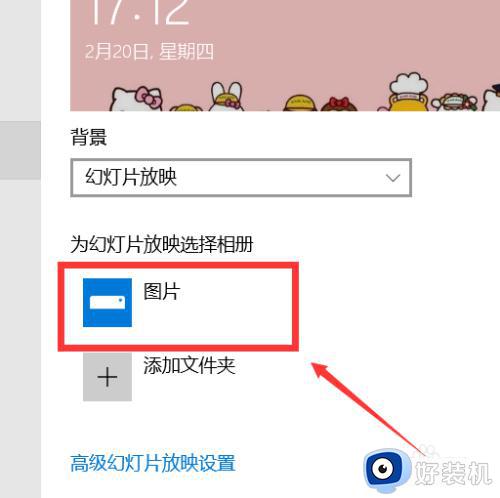
5、打开文件夹,在里面放入你喜欢的图片即可。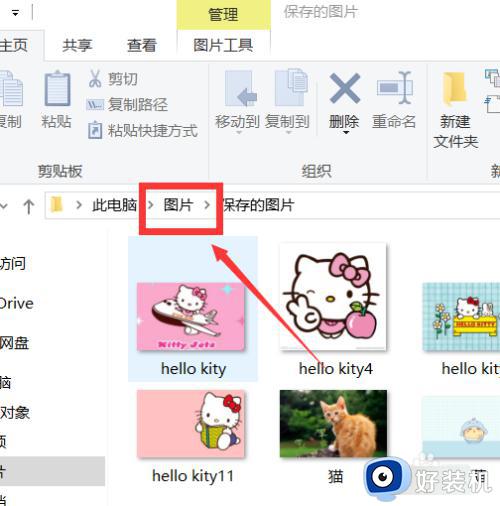
以上就是win10修改桌面休眠时图片的方法,换上自己喜欢的图片,上网心情也变愉快了。